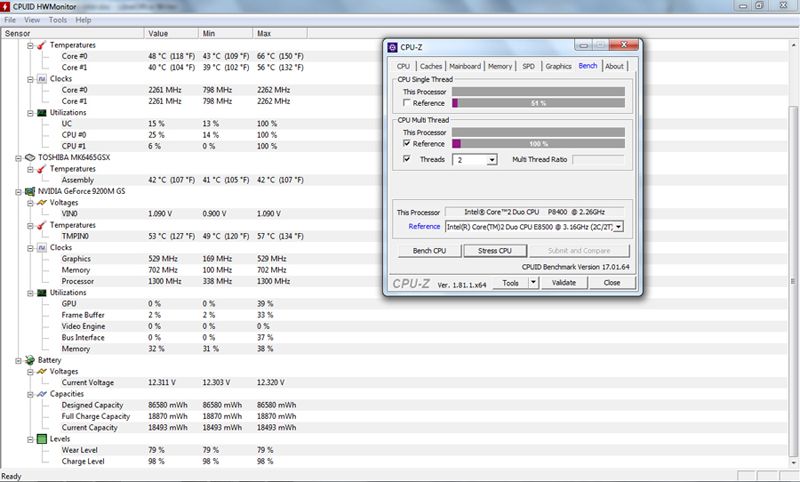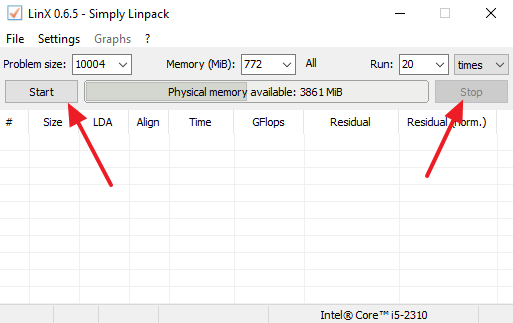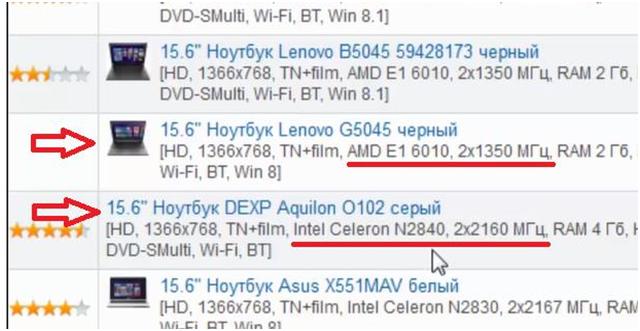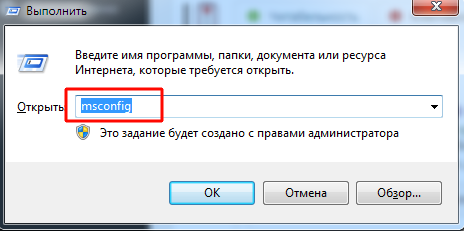Срок доставки товара в течении 1-3 дней !!!
|
|
Почему не включается монитор при включении компьютера. Процессор включается монитор не включается а
Не включается монитор при запуске
Компьютер включается, а монитор не работает.
Почему не работает монитор компьютера? На этот вопрос одним предложением ответить сложно, так как звенья цепи и их взаимосвязи, которые участвуют в отображении картинки на мониторе, достаточно запутаны и переплетены. Пропажа картинки на мониторе компьютера может быть вызвана не только нерабочим монитором, но и самой системой преобразования видеосигнала, и его передачи от компьютера до монитора. Проблемы с функционированием видеосистемы компьютера могут быть вызваны неисправностью монитора, видеокарты, поломкой материнской платы, некорректной установкой драйверов или неправильной настройкой параметров видеосистемы. В данной статье мы попробуем разобраться, с какими проблемами приходится сталкиваться пользователю если компьютер вроде бы включается, а экран монитора нечего не показывает.
Если после включения компьютера на экране отсутствует изображение. то в первую очередь проверьте, нажата ли кнопка «Power» и горит ли индикатор на панели монитора. Иногда пользователи случайно выключают монитор кнопкой на его панели, а так как он практически некогда не выключался кнопкой, то они забывают про это свойство монитора вообще, и думают, что монитор сломан.
 Кнопка «Power» на мониторе.
Кнопка «Power» на мониторе.
Если при любом положении кнопки включения/выключения монитора индикатор не меняет своего цвета или вообще не зажигается, то проблема явно в мониторе. Максимум что можно сделать в данном случае — проверить работоспособность кабеля питания (лучше всего взять заведомо рабочий от другого устройства). Можно попробовать использовать кабель от самого компьютера, предварительно выключив его кнопкой на блоке питания. Пере тем, как обесточить компьютер выключите его удержанием в течении 5-ти секунд кнопки «Power» на системном блоке с лицевой стороны. Такое выключение является более мягким и предпочтительней. После этого, можно перекинуть тумблер на самом блоке питания с тыльной стороны системного блока. Надо отметить, что некоторые блоки питания компьютеров не оборудуются тумблером обесточивания, соответственно его может и не быть на тыльной стороне компьютера. Если смена кабелей не помогла зажечь кнопку «Power», проблема кроется внутри корпуса монитора и лучше сразу обратиться в сервисный центр по ремонту мониторов.
Если индикатор реагирует на включение, но изображение не появляется, обратите внимание, изменяется ли оттенок цвета экрана монитора при включении кнопки «Power». В рабочем режиме спустя несколько секунд после включение абсолютно черный ЖК монитор делается чуть светлее. Смена из черного цвета в цвет темно серый, тоже почти черный, но посветлее, хорошо заметна, если в комнате, где установлен монитор, отсутствует освещение, то есть темно. Проверьте уровень яркости и контрастности. Иногда из-за именно этих уровней пользователь не видит картинки и думает, что монитор сломан, а над ним просто кто-то пошутил, убрал все уровни в ноль. У некоторых мониторов при включении в отсутствии видеосигнала с компьютера, выскакивает дежурное сообщение об отсутствии сигнала .
Если Ваш монитор подает признаки жизни при включении или показывает дежурные сообщения об отсутствии видеосигнала с видеокарты компьютера, то есть монитор работает, но не показывает привычные картинки загрузки BIOSа или загрузки Windows, то возможны следующие неисправности:
Кабель видеосигнала монитора вышел из строя, поэтому монитор не включается, а системный блок работает. На монитор через VGA кабель не подается сигнал, а монитор, не видя сигнала с компьютера, соответственно не включает экран и нечего не отображает. Внимательно осмотрите кабель, по которому идет сигнал от системного блока. Особое внимание уделите штырькам на разъеме — они нередко гнуться и являются причиной пропажи сигнала. При выравнивании погнутого штырька проявляйте максимальную осторожность — ломаются они очень легко. Опят таки попробуйте использовать рабочий видеокабель для подключения проблемного монитора. При замене кабеля не забудьте полностью выключить компьютер и монитор соответственно.
 Классический VGA кабель на 15 контактов (D-Sub 15).
Классический VGA кабель на 15 контактов (D-Sub 15).
 Кабель для монитора с разъемами DVI.
Кабель для монитора с разъемами DVI.
Монитор не горит при загрузке компьютера и при этом в системном блоке установлено две видеокарты. Если в системе присутствуют два видеоадаптера, то есть две видеокарты, попробуйте подключить монитор к разъему другой видеокарты. Есть вероятность, что в настройках BIOS неправильно указано первичное устройство, куда нужно выводить видеосигнал. Число видеокарт в компьютере легко определить, посчитав видеовыходы на тыльной части системного блока. Опцию, куда направлять видеосигнал, можно изменить в настройках BIOS.
 Две видеокарты.Вид с тыльной стороны компьютера.
Две видеокарты.Вид с тыльной стороны компьютера.
На мониторе нет изображения. потому что неисправна видеокарта. Работоспособность видеоадаптера проще проверить, подключив его к заведомо рабочему системному блоку, к рабочей материнской плате. Часть неисправностей определяется средствами самодиагностики компьютера (POST), о чем свидетельствует серия звуковых сигналов после старта компьютера. Если после вставки тестируемой видеокарты в рабочий системник, тест BIOSа выдает серию звуковых сигналов, следовательно, видеокарта неисправна. Будьте внимательны перед тем, как вставить тестируемую видеокарту в рабочий системный блок, не все видеокарты одинаковы и не все подходят по типу разъема к различным материнским платам. Убедитесь в том, что тестируемую видеокарту поддерживает донорский системный блок. Для этого можно почитать описание материнки и видеокарты на сайте производителя или в книжечке, которая прилагается к материнской плате.
 Видео карта вне системного блока.
Видео карта вне системного блока.
Монитор может не работать если неисправна материнская плата компьютера. При выходе из строя материнской платы процедура POST (первичный тест устройств при включении компьютера, при старте BIOS) может не проходить и не выдавать не каких сигналов. Об успешном завершении процедуры самодиагностики, обычно свидетельствует один короткий сигнал встроенного динамика, если его нет, то скорей всего дело в материнской плате. Если сигналы отсутствуют вообще, нет, не короткого сигнала, не серии сигналов сообщающих об отсутствии или неисправности видео карты, то скорей всего сломалась сама материнская плата. При поломке материнской платы куллеры компьютера могут исправно вращаться, эмитируя вроде бы правильную работу системного блока. При поломке материнской платы поможет скорей всего только сервис по ремонту компьютеров.
Монитор не включается, хотя компьютер шумит при включении питания. Возможно неполадки в процессоре. При выходе из строя процессора, на мониторе при включении компьютера нет изображения, но куллеры крутятся исправно, как будто компьютер работает. Материнская плата может выдавать определенную серию звуковых сигналов, сообщая о нерабочем процессоре, а может и не выдавать, здесь, раз на раз не приходится.
Этак у вас включается компьютер, а монитор не показывает изображение. При этом, Вы уверенны в своих силах и Вас есть опыт ремонта компьютера, Вы представляете себе, как устроен компьютер и какая его часть за что отвечает, то вполне можете попробовать отремонтировать его самостоятельно, без помощи компьютерного сервиса. Но если Вы не уверенны в своих действиях и плохо понимаете, что Вам нужно заметить в системном блоке, то вместо ремонта или замены одной части компьютера, Вам, возможно, придется ремонтировать две, а может три или четыре части, которые Вы повредите своими неумелыми действиями.
Монитор не включается
 В среднем раз в неделю, один из моих клиентов, обращаясь ко мне за ремонтом компьютера, сообщает о следующей проблеме: монитор не включается, при этом компьютер работает. Как правило ситуация выглядит следующим образом: пользователь нажимает кнопку питания на компьютере, его кремниевый друг заводится, шумит, а на мониторе продолжает гореть или мигать индикатор режима ожидания, реже — сообщение о том, что нет сигнала. Разберемся, действительно ли проблема в том, что не включается монитор.
В среднем раз в неделю, один из моих клиентов, обращаясь ко мне за ремонтом компьютера, сообщает о следующей проблеме: монитор не включается, при этом компьютер работает. Как правило ситуация выглядит следующим образом: пользователь нажимает кнопку питания на компьютере, его кремниевый друг заводится, шумит, а на мониторе продолжает гореть или мигать индикатор режима ожидания, реже — сообщение о том, что нет сигнала. Разберемся, действительно ли проблема в том, что не включается монитор.
Компьютер работает
Опыт говорит о том, что утверждение о том, что компьютер работает, а монитор не включается, в 90% случаев оказывается неверным: как правило, дело именно в компьютере. К сожалению, рядовой пользователь редко может понять, в чем же именно дело — бывает, что в таких случаях несут монитор в гарантийный ремонт, где им справедливо замечают, что тот в полном порядке или приобретают новый монитор — который, в итоге, тоже «не работает».
 Постараюсь пояснить. Дело в том, что наиболее распространенными причинами ситуации, когда монитор якобы не работает (при условии, что индикатор питания на нем горит, а подключение всех кабелей Вы тщательно проверили), являются следующие (в начале — наиболее вероятные, потом — на уменьшение):
Постараюсь пояснить. Дело в том, что наиболее распространенными причинами ситуации, когда монитор якобы не работает (при условии, что индикатор питания на нем горит, а подключение всех кабелей Вы тщательно проверили), являются следующие (в начале — наиболее вероятные, потом — на уменьшение):
- Неисправный блок питания компьютера
- Проблемы с памятью (необходима чистка контактов)
- Проблемы с видеокартой (вышла из строя или достаточно чистки контактов)
- Неисправная материнская плата компьютера
- Вышел из строя монитор
Во всех пяти перечисленных случаях диагностика компьютера для обычного пользователя без опыта ремонта компьютеров может быть непростой, т.к. несмотря на аппаратные неисправности, компьютер продолжает «включаться». И не каждый может определить, что на самом деле он не включился — по нажатии кнопки питания просто было подано напряжение, в результате чего он «ожил», вентиляторы стали вращаться, привод для чтения компакт-дисков замигал лампочкой и т.д. Ну а монитор не включился.
Автор рекомендует прочесть:
Что делать?
Прежде всего необходимо выяснить, в мониторе ли дело. Как это сделать?
- Ранее, когда все было в порядке, был один короткий писк при включении компьютера? Есть ли сейчас? Нет — нужно искать проблему в ПК.
- Раньше при загрузке Windows играла приветственная мелодия? Играет ли сейчас? Нет — проблема с компьютером.
- Хороший вариант — подключить монитор к другому компьютеру (если у Вас есть ноутбук или нетбук, то на нем почти гарантированно имеется выход для монитора). Либо другой монитор к этому компьютеру. В крайнем случае, если у Вас нет других компьютеров, с учетом того, что мониторы нынче не очень громоздки — обратитесь к соседу, попробуйте подключить к его компьютеру.
- Если короткий писк есть, звук загрузки Windows — тоже и на другом компьютере этот монитор работает, стоит взглянуть на разъемы компьютера на задней стороне и, если там имеется разъем для подключения монитора на материнской плате (встроенная видеокарта), попробовать подключить его туда. Если в этой конфигурации все работает — искать проблему в видеокарте.
В общем-то, этих нехитрых действий достаточно, для того, чтобы выяснить, действительно ли у Вас не включается монитор. Если оказалось, что поломка вовсе не в нем, то Вы можете обратиться к мастеру по ремонту ПК или, если не боитесь и имеете какой-то опыт вставлять и вынимать платы из компьютера, можно попробовать исправить проблему самому, но об этом я напишу в другой раз.
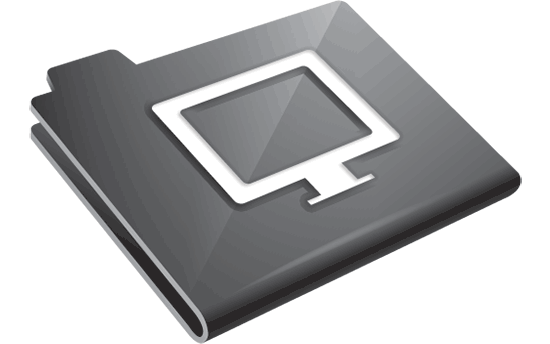
А вдруг и это будет интересно:
информация — наше всё!
А почему бы не подписаться?
Рассылка новых, иногда интересных и полезных, материалов сайта remontka.pro. Никакой рекламы и бесплатная компьютерная помощь подписчикам от автора. Другие способы подписки (ВК, Одноклассники, G+, Facebook, Twitter, Youtube)
Комментарии (204) к Монитор не включается
11.06.2017 в 14:24
здравствуйте. у меня такая проблема: при включении монитор не показывает абсолютно ничего. лампочка на кнопке включения монитора мигает, будто компьютер в режиме ожидания. компьютеру примерно 1 год, до этого работал без всяких проблем.сегодня, когда я запускал игру, монитор резко отрубился и лампочка начала минут будто находится в режиме ожидания, хотя от запуска игры до момента отключения прошло несколько секунд. я не понял в чем дело и стал проверять шнуры на задней стороне системника.вроде все нормально там. потом перезагрузил компьютер. но лампочка как мигала, так и продолжала мигать. потом я открыл системник и обнаружил, что тот кабель, отходящий от видеокарты (этот кабель еще состоит из 5 или 6 тонких проводов разного цвета) подгорел, то есть подгорел именно желтый проводок и причем с двух сторон, то есть так же и с той стороны, где этот кабель соединяется с другим, который в свою очередь отходит в блок питания. в общем желтый проводок подгорел с двух сторон. я пошел в магазин и купил такой же, пришел и подсоединил его. но ничего не изменилось. все так же. потом я подсоединил шнур монитора тыльной стороны системника ко второму гнезду, которое относится к материнской плате. второй видеокарты у меня нет. и вроде заработало, но изображение было слишком большим, ярлыки гигантскими, все было большим чересчур. я вернул этот шнур в прежнее гнездо — ничего! все было так же: монитор не показывал изображение, кнопка включения мигала как в режиме ожидания. неужели видеокарта сгорела? хотя при включении ее винт крутился. подскажите, в чем проблема.
12.06.2017 в 10:21
Похоже действительно видеокарта вышла из строя (а то что на ней вентиляторы крутятся — это не признак того, что она работает). Но это не точно. Можно попробовать эту же видеокарту на другом компьютере, если есть возможность (хотя, в теории, может быть опасно) или, если есть другой разъем под нее на материнке — поставить ее туда. Насчет размеров изображения при встроенном видео — просто драйверы поставьте на интегрированное видео и разрешение правильное.
18.06.2017 в 21:03
Всем привет. У меня аналогичная ситуация. У меня два системника. Сегодня хотел включить пк, но так и не получилось. При нажатии на кнопку Вкл, экран черный но при этом все куллеры крутятся и светодиоды тоже горят. Попробовал перекинуть блок, материнку, озу и видеокарту. На втором пк все работает. И монитор тоже. Думаю что проблема в материнской плате. Так как других вариантов не осталось. Если можете подскажите. Заранее спасибо
19.06.2017 в 11:26
По описанию похоже на материнку, да. А пробовали снять видеокарту с этого ПК, оставить только одну планку памяти, подключить монитор к интегрированному видео и включить?
23.06.2017 в 15:43
Добрый день. У меня проблема с ноутбуком. Ноутбук вроде включается, но экран остаётся черным. При включении ноутбука начинает работать кулер и слышен звук работы dvd привода, при этом горит индикатор с изображением лампочки и индикатор с изображением батареи, а индикатор жёсткого диска загорается лишь раз при включении примерно на секунду, затем гаснет и больше на загорается. И так и стоит ноутбук с работающим кулером и двумя горящими индикаторами, но экран по-прежнему черный.
24.06.2017 в 07:38
Здравствуйте. Это может быть что угодно в общем-то, в том числе аппаратные проблемы с диском или даже материнской платой. После выключения кнопкой питания (долгим удержанием) и повторного включения не исправляется? Если умеете, то попробуйте также отключить жесткий диск и посмотреть, как поведет ноутбук себя без него.Также можно попробовать вариант с памятью из этой статьи http://remontka.pro/computer-ne-vklyuchaetsya/
24.06.2017 в 13:13
После выключения долгим нажатием и повторного включения ничего не исправляется, все так же. Попробовал также варианты с отключением жёсткого диска — результат все тот же, ничего не меняется. Также попробовал переставлять модуль оперативной памяти (у меня на ноутбуке два слота для оперативки, но стоит только один модуль). Ставил оперативку на разные слоты, но изменений также нет. Пробовал и без оперативки включать ноут, но опять таки ничего не меняется.
25.06.2017 в 08:19
Боюсь тогда я тут уже помочь не могу дистанционно — в мастерской нужно смотреть, что там с ним.
Не включается монитор при запуске компьютера. Что делать если монитор не показывает изображение, но лампочка мигает и компьютер работает
Сегодня мы разберем такую ситуацию, когда вы включили свой комп, процессор заработал, а монитор так и остался черным. Это, конечно, не приятно. У некоторых возникает чувство паники, что все, компьютер «полетел», нужен ремонт или, вообще, придется покупать новый.
Кто еще не сталкивался с подобной проблемой, не спешите отчаиваться. Не все потеряно. Конечно, без ремонта или приобретения здесь явно не обойтись, но масштабы не такие серьезные, как может показаться на первый взгляд.
В данной проблеме может быть несколько причин. Но, условно, их можно разделить на две категории: или проблема в мониторе, или в самом процессоре (а вот здесь может быть все что угодно).
Читайте также:
Компьютер не включается. Что делать? (Решения проблем с запуском (загрузкой) компьютера, монитора и шумного вентилятора)
А сейчас, давайте разберем частые причины проблем с монитором…

Как проверить монитор на работоспособность?
Итак, начнем с монитора. Проверить его работоспособность очень просто. Отключаем от системного блока и подключаем к обычной электросети. Включаем монитор. Лампочка питания горит, на экране надпись «нет соединения или проверьте кабель…».
Если вы этого не увидели, попробуйте нажать кнопку меню. Если опять никаких результатов, то монитор остается только выкинуть и идти за новым. Но если вы увидели все эти надписи, то вам с монитором повезло. Но не повезло с чем-то другим. А вот с чем, будем искать дальше.
Первое, что нужно сделать, это стандартная процедура при любом сбое – сброс настроек BIOS. Чаще всего после этой процедуры многие проблемы решаются. Для того чтобы выполнить эту операцию выключаем компьютер полностью, даже из сети. Дальше вскрываем процессор и на материнской плате находим кругленькую батарейку.

Вытаскиваем ее на пару минут, после чего вставляем обратно и включаем комп.
Если после этого ничего не произошло, проводим осмотр и проверку всего блока. В первую очередь проверяем все контакты. Особенно оперативную память. Часто бывает, что именно из-за нее комп может не включиться. Вытаскиваем модули памяти. Осматриваем их контакты, если надо, то чистим. Почистить их можно аккуратно ластиком. Вставляем обратно. Проверяем контакты кабеля, который соединяет монитор с процессором.

Чистим от пыли весь процессор. Слоты, куда вставляется память, вентиляторы. Они, вообще, очень сильно забиваются пылью. Проверяем подсоединение видеокарты. Так же вынимаем и чистим.
Снимаем блок питания. Он забивается очень сильно пылью. Поэтому его надо открыть и тщательно почистить.

Итак, мы все проверили, почистили. А ничего не работает. Вентилятор процессора вроде гудит – включается. Но экран монитора по-прежнему черный.
Видеокарта — вероятная причина, по которой монитор не показывает изображение
Остается еще один вариант и, скорее всего, он будет верным – сгорела видеокарта. Правда вероятность этой поломки не столь высока. Может, конечно видеокарта и целая. Но в этом случае дело уже несколько серьезнее – вам надо менять саму материнскую плату.
Как проверить видеокарту? Выньте ее из слота, проверьте контакты и снова вставьте обратно.

Если у вас под рукой имеется второй комп, который поддерживает проверяемую видеокарту, вставляйте ее туда и включайте. Если комп загрузился нормально, значит проблема не в ней. Если же ничего не произошло, меняйте видеокарту. Этот вариант приемлем только в том случае, когда у вас под рукой есть, где проверить видеокарту.
Если нет, то значит нужен мастер. Вообще же, если у вас игровой комп, и вы сильно «напрягаете» видеокарту, то рекомендуется периодически проводить ее диагностику, что бы она не полетела в самый неподходящий момент. Для проведения диагностики есть ряд программ, среди которых одной из самых популярных, является FurMark
FurMark — специально разработанная программа, проводящая стресс-тестирование видеокарты совместимой с пакетом API OpenGL. Особенность данной утилиты — гибкое меню настроек, в котором можно задавать множество функций. В программу входят последние версии дополнительных утилит GPU-Z и GPU Shark. Использование FurMark — хорошая проверка производительности видеокарты.
Проверка блока питания
Ну и последнее, что подлежит проверке, это блок питания.
Для этого нам так же будет необходим рабочий блок питания. Открываем комп, отсоединяем все разъемы проверяемого блока питания от материнской платы и вместо него подключаем рабочий. После этого включаем комп. Если все заработало, то причина в блоке питания. Если же ничего не произошло, значит проблема в материнской плате и вам надо будет поменять ее.
Вот, в общих чертах схема проверки работоспособности как самого компа, так и его отдельных элементов.
В случае, если при включении компьютера, у вас не включился монитор, но мигает индикатор. Совет, если вы включили комп, а он или не включился, или не загорелся монитор, включите его еще раз и внимательно слушайте, как он гудит, и сколько раз «пищит».
По количеству писков, можно определить код ошибки. Описания этих кодов, везде достаточно много, и найти их не составит большого труда.
Автор публикации
Источники: http://delbug.ru/sovety_kompyuter/1/13, http://remontka.pro/monitor-ne-vklyuchaetsya/, http://leadinlife.info/ne-vklyuchaetsya-monitor.html
it-radar.ru
Что делать если компьютер работает, а монитор не включается?
Данный симптом является одним из самых распространенных. Причем случается он, как правило, абсолютно спонтанно и без каких — либо предпосылок. Вчера выключили ПК как обычно и все работало, а уже сегодня или через пару дней монитор не загорается, хотя системник вроде бы как работает.
В данной статье мы расскажем о пошаговой диагностике данной проблемы в домашних условиях, которую сможет выполнить практически любой пользователь самостоятельно.
С чего начать?
В первую очередь стоит проверить работоспособность монитора. Для этого его нужно включить, а провод, идущий к системному блоку отключить.

Кабель от монитора к системному блоку
На мониторе должна появится табличка о проверке кабеля или хотя бы какое — нибудь изображение. Если оно появляется и буквально через секунду две пропадает, то значит проблема с монитором.
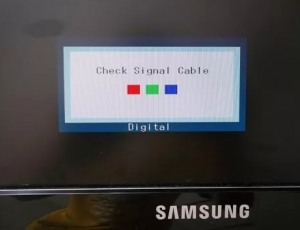
Сообщение о не подключенном кабеле и отсутствии сигнала на мониторе
Если же табличка или изображение стабильно отображаются некоторое время, то значит с монитором все нормально. Можете снова подключить его к системнику.
Следующим шагом будет чистка контактов оперативной памяти. Для этого вам нужно вскрыть системный блок и найти в нем планку или планки оперативной памяти. Извлекаете ее и стеркой протираете контакты, затем вставляете на место. Если их несколько, то вставляете по одной, каждый раз пробуя включить компьютер.

Одна из возможных причин — плохой контакт оперативной памяти
Также стоит вытащить батарейку на материнской плате на пару минут для сброса настроек BIOS.

Извлечение батарейки
При вскрытии системного блока обратите внимание на конденсаторы материнской платы. Нет ли среди них вздувшихся, которые могут послужить источником проблемы.

Одна из причин — вздувшийся конденсатор
Если манипуляции с оперативной памятью не дали результата, и вздувшихся конденсаторов нет, то попробуйте извлечь видеокарту и протереть контактную дорожку также как и в случае с оперативной памятью. В идеале взять у друзей или знакомых заведомо рабочую видеокарту и попробовать включить компьютер с ней.

Установка/снятие видеокарты
Также обратите внимание нет ли у вас встроенной видеокарты в материнскую плату. Если есть — попробуйте подключить монитор к ней и запустить компьютер.
Неисправный блок питания также является потенциальной причиной подобной проблемы, когда компьютер вроде бы как работает, а монитор не включается.

4 пиновый конектор питания процессора
Поэтому первым делом проверяете 4-ех контактный разъем дополнительного питания процессора на предмет обугливания и оплавления.
В идеале опять же одолжить у кого — нибудь заведомо рабочий блок и попробовать включить ПК с ним.
Также стоит отключить все жесткие диски и DVD приводы и попробовать включить ПК без них.
Если при наличии спикера компьютер не издает никаких звуковых сигналов и вы попробовали сделать все вышеописанное, то значит что с большой долей вероятности вышла из стоя материнская плата и потребуется ее замена.
helpadmins.ru
При загрузке компьютера не включается монитор
При включении компьютера не включается монитор

Никто не застрахован от ситуации, когда при включении компьютера монитор не включается, оставаясь темным и безжизненным. Есть несколько причин, разобравшись в которых, вы сможете победить проблему.
Почему не работает монитор?
Итак, почему не включается монитор, а процессор работает в обычном режиме? Причин может быть несколько:
- У монитора отсутствует питание. Возможно, у вас банально отошел провод питания. Проверьте как у розетки, так и в месте входя кабеля в монитор. Если не помогло, попробуйте подключить монитор другим кабелем – вероятно, проблема именно в нем. Если у монитора желтая или красная лампочка так и не загорелась, проблема не в питании.
- Плохое соединение между монитором и блоком питания. Иногда соединительный кабель между этими двумя узлами подключен неправильно или отходит. Проверьте правильность соединения и попробуйте использовать другой кабель.
- Проблемы в настройках. Иногда причиной, из-за которой монитор не включается, становится сбой в настройках изображения: неправильно установлены разрешение монитора, частота и т.д. Попробуйте подключить монитор к другому разъему или войдите в безопасный режим и сбросьте настройки.
- Плохой контакт видеокарты и разъема иногда становится причиной того, что монитор не включается с первого раза. Плохой контакт можно устранить самостоятельно, для этого нужно открыть корпус системного блока и открутить винт, удерживающий видеокарту, извлечь ее и протереть разъем сухой тканью. После этого вновь плотно вставить ее в разъем и присоединить монитор.
- Если монитор включается при включении компьютера через раз, причиной могут быть вздувшиеся конденсаторы, перегоревшие предохранители, транзисторы и прочие элементы на платах блока питания монитора. Если вы не имеете опыта самостоятельного ремонта, лучше обратиться в сервис за квалифицированной помощью.
Проблемы с блоком питания
Есть ситуации, когда неисправность касается не монитора. Например, при включении компьютер пищит и не включается монитор. Звуковые сигналы BIOS могут отличаться – звучать одним протяжным звуком, повторять короткие сигналы 2, 3 и даже 7 раз подряд. И чтобы понимать причины, нужно знать обозначения BIOS-сигналов.
Включаясь, компьютер проверяет все подключенное оборудование. Если все в норме, происходит обычная загрузка, и экран загорается, как положено. Но если компьютер отказывается загружаться дальше, пищит и монитор остается темным, вам нужно посчитать сигналы динамика и сопоставить их с версией своего BIOSа. После нахождения проблемы, устранить ее и попробовать загрузить компьютер снова.
Не включается экран ноутбука
Когда ноутбук включается, но монитор не работает, причины могут крыться в неисправности видеокарты, матрицы или шлейфа. Если попробовать подключить к ноутбуку другой монитор, можно точнее определить, в чем проблема.
Итак, если при присоединении другого монитора изображение появилось, причина – в неисправности матрицы или шлейфа, видеокарта же находится в норме. Но если дополнительный экран остается черным, можно сделать вывод, что проблема в видеокарте, материнке или в других компонентах.
Во втором случае лучше всего обратиться за помощью в сервисный центр. Иногда для решения проблемы достаточно сбросить настройки БИОСа ноутбука и/или материнской платы или переустановить модуль оперативной памяти. Делать это самостоятельно нужно лишь в случае, когда вы полностью уверены в своих умениях.
Надеемся, что эти советы помогут вам решить проблему черного экрана и продолжить работу на своем компьютере или ноутбуке.
Компьютер включается, а монитор не работает.
Почему не работает монитор компьютера? На этот вопрос одним предложением ответить сложно, так как звенья цепи и их взаимосвязи, которые участвуют в отображении картинки на мониторе, достаточно запутаны и переплетены. Пропажа картинки на мониторе компьютера может быть вызвана не только нерабочим монитором, но и самой системой преобразования видеосигнала, и его передачи от компьютера до монитора. Проблемы с функционированием видеосистемы компьютера могут быть вызваны неисправностью монитора, видеокарты, поломкой материнской платы, некорректной установкой драйверов или неправильной настройкой параметров видеосистемы. В данной статье мы попробуем разобраться, с какими проблемами приходится сталкиваться пользователю если компьютер вроде бы включается, а экран монитора нечего не показывает.
Если после включения компьютера на экране отсутствует изображение. то в первую очередь проверьте, нажата ли кнопка «Power» и горит ли индикатор на панели монитора. Иногда пользователи случайно выключают монитор кнопкой на его панели, а так как он практически некогда не выключался кнопкой, то они забывают про это свойство монитора вообще, и думают, что монитор сломан.
 Кнопка «Power» на мониторе.
Кнопка «Power» на мониторе.
Если при любом положении кнопки включения/выключения монитора индикатор не меняет своего цвета или вообще не зажигается, то проблема явно в мониторе. Максимум что можно сделать в данном случае — проверить работоспособность кабеля питания (лучше всего взять заведомо рабочий от другого устройства). Можно попробовать использовать кабель от самого компьютера, предварительно выключив его кнопкой на блоке питания. Пере тем, как обесточить компьютер выключите его удержанием в течении 5-ти секунд кнопки «Power» на системном блоке с лицевой стороны. Такое выключение является более мягким и предпочтительней. После этого, можно перекинуть тумблер на самом блоке питания с тыльной стороны системного блока. Надо отметить, что некоторые блоки питания компьютеров не оборудуются тумблером обесточивания, соответственно его может и не быть на тыльной стороне компьютера. Если смена кабелей не помогла зажечь кнопку «Power», проблема кроется внутри корпуса монитора и лучше сразу обратиться в сервисный центр по ремонту мониторов.
Если индикатор реагирует на включение, но изображение не появляется, обратите внимание, изменяется ли оттенок цвета экрана монитора при включении кнопки «Power». В рабочем режиме спустя несколько секунд после включение абсолютно черный ЖК монитор делается чуть светлее. Смена из черного цвета в цвет темно серый, тоже почти черный, но посветлее, хорошо заметна, если в комнате, где установлен монитор, отсутствует освещение, то есть темно. Проверьте уровень яркости и контрастности. Иногда из-за именно этих уровней пользователь не видит картинки и думает, что монитор сломан, а над ним просто кто-то пошутил, убрал все уровни в ноль. У некоторых мониторов при включении в отсутствии видеосигнала с компьютера, выскакивает дежурное сообщение об отсутствии сигнала .
Если Ваш монитор подает признаки жизни при включении или показывает дежурные сообщения об отсутствии видеосигнала с видеокарты компьютера, то есть монитор работает, но не показывает привычные картинки загрузки BIOSа или загрузки Windows, то возможны следующие неисправности:
Кабель видеосигнала монитора вышел из строя, поэтому монитор не включается, а системный блок работает. На монитор через VGA кабель не подается сигнал, а монитор, не видя сигнала с компьютера, соответственно не включает экран и нечего не отображает. Внимательно осмотрите кабель, по которому идет сигнал от системного блока. Особое внимание уделите штырькам на разъеме — они нередко гнуться и являются причиной пропажи сигнала. При выравнивании погнутого штырька проявляйте максимальную осторожность — ломаются они очень легко. Опят таки попробуйте использовать рабочий видеокабель для подключения проблемного монитора. При замене кабеля не забудьте полностью выключить компьютер и монитор соответственно.
 Классический VGA кабель на 15 контактов (D-Sub 15).
Классический VGA кабель на 15 контактов (D-Sub 15).
 Кабель для монитора с разъемами DVI.
Кабель для монитора с разъемами DVI.
Монитор не горит при загрузке компьютера и при этом в системном блоке установлено две видеокарты. Если в системе присутствуют два видеоадаптера, то есть две видеокарты, попробуйте подключить монитор к разъему другой видеокарты. Есть вероятность, что в настройках BIOS неправильно указано первичное устройство, куда нужно выводить видеосигнал. Число видеокарт в компьютере легко определить, посчитав видеовыходы на тыльной части системного блока. Опцию, куда направлять видеосигнал, можно изменить в настройках BIOS.
 Две видеокарты.Вид с тыльной стороны компьютера.
Две видеокарты.Вид с тыльной стороны компьютера.
На мониторе нет изображения. потому что неисправна видеокарта. Работоспособность видеоадаптера проще проверить, подключив его к заведомо рабочему системному блоку, к рабочей материнской плате. Часть неисправностей определяется средствами самодиагностики компьютера (POST), о чем свидетельствует серия звуковых сигналов после старта компьютера. Если после вставки тестируемой видеокарты в рабочий системник, тест BIOSа выдает серию звуковых сигналов, следовательно, видеокарта неисправна. Будьте внимательны перед тем, как вставить тестируемую видеокарту в рабочий системный блок, не все видеокарты одинаковы и не все подходят по типу разъема к различным материнским платам. Убедитесь в том, что тестируемую видеокарту поддерживает донорский системный блок. Для этого можно почитать описание материнки и видеокарты на сайте производителя или в книжечке, которая прилагается к материнской плате.
 Видео карта вне системного блока.
Видео карта вне системного блока.
Монитор может не работать если неисправна материнская плата компьютера. При выходе из строя материнской платы процедура POST (первичный тест устройств при включении компьютера, при старте BIOS) может не проходить и не выдавать не каких сигналов. Об успешном завершении процедуры самодиагностики, обычно свидетельствует один короткий сигнал встроенного динамика, если его нет, то скорей всего дело в материнской плате. Если сигналы отсутствуют вообще, нет, не короткого сигнала, не серии сигналов сообщающих об отсутствии или неисправности видео карты, то скорей всего сломалась сама материнская плата. При поломке материнской платы куллеры компьютера могут исправно вращаться, эмитируя вроде бы правильную работу системного блока. При поломке материнской платы поможет скорей всего только сервис по ремонту компьютеров.
Монитор не включается, хотя компьютер шумит при включении питания. Возможно неполадки в процессоре. При выходе из строя процессора, на мониторе при включении компьютера нет изображения, но куллеры крутятся исправно, как будто компьютер работает. Материнская плата может выдавать определенную серию звуковых сигналов, сообщая о нерабочем процессоре, а может и не выдавать, здесь, раз на раз не приходится.
Этак у вас включается компьютер, а монитор не показывает изображение. При этом, Вы уверенны в своих силах и Вас есть опыт ремонта компьютера, Вы представляете себе, как устроен компьютер и какая его часть за что отвечает, то вполне можете попробовать отремонтировать его самостоятельно, без помощи компьютерного сервиса. Но если Вы не уверенны в своих действиях и плохо понимаете, что Вам нужно заметить в системном блоке, то вместо ремонта или замены одной части компьютера, Вам, возможно, придется ремонтировать две, а может три или четыре части, которые Вы повредите своими неумелыми действиями.
Что делать, если не включается монитор при запуске компьютера?
При продолжительной работе с компьютером приходится сталкиваться с вопросами, связанными с его некорректной работой. Распространенная проблема, которая возникает у новичков и у бывалых пользователей: не включается монитор при запуске компьютера. Причины этого, в 90% случаев связаны не с поломкой монитора. Но, разберем все по порядку.
 Когда при запуске компьютера, экран не включается, продолжает гореть кнопка включения (индикатор продолжает мигать в режиме ожидания, как при выключенном компьютере) или на экране появляется надпись No Signal, проверьте подключение всех кабелей.
Когда при запуске компьютера, экран не включается, продолжает гореть кнопка включения (индикатор продолжает мигать в режиме ожидания, как при выключенном компьютере) или на экране появляется надпись No Signal, проверьте подключение всех кабелей.
Если это не помогло, причиной не работающего дисплея может быть следующее:
- Вышел из строя блок питания компьютера.
- Засорились контакты планок оперативной памяти.
- Аппаратная поломка дискретной видеокарты или засорились ее контакты.
- Вышла из строя материнская плата компьютера.
- Поломка монитора.
Важно! Выявление неисправности в этом вопросе кажется сложной задачей, так как при включении компьютера он «оживает» и работает, или создает имитацию работы (кулеры крутятся, индикация включается на CD/DVD приводе и на системном блоке). Внимательность к деталям подскажет причину поломки.
Выявление и устранение неисправности

Прежде чем разбирать системный блок или монитор, проведите диагностику, чтобы узнать где находится неисправность:
- Включите компьютер. Слышен ли звуковой сигнал (короткий писк), который звучал ранее при исправной работе? Если нет — проблема в ПК. Если да, следим за загрузкой дальше.
- При запуске операционной системы (например Windows) играла музыка приветствия? А сейчас играет? Если нет — проблема в ПК. Если да, проводим диагностику дальше.
- Если в доме нет больше техники (компьютер, ноутбук, нетбук) к которым можно подключить и проверить монитор, на задней стороне компьютера есть 2 разъема под его включение: к дискретной видеокарте (подключен сейчас) и к интегрированной.
Переподключите монитор, выполните перезагрузку. Монитор заработал? Да — проблема с конфигурацией видеокарты или ее контактами: попробуйте снять плату и очистить контакты обычной стирательной резинкой. Не помогло, нужен ремонт видеокарты. Нет — идем дальше.
После проделанной диагностики и устранения неисправности (если нет поломок в аппаратной части) ваш монитор вновь будет работать как и раньше. Если проблема в ПК и вышеперечисленные не помогает, вероятно что проблема в аппаратной части (неисправен БП / видеокарта или материнская плата). Обратитесь к мастеру по ремонту ПК.
Источники: http://womanadvice.ru/pri-vklyuchenii-kompyutera-ne-vklyuchaetsya-monitor, http://delbug.ru/sovety_kompyuter/1/13, http://windowsten.ru/chto-delat-esli-ne-vklyuchaetsya-monitor-pri-zapuske-kompyutera/
it-radar.ru
Почему монитор не включается - Всё о компьютерах
Монитор не включается
 В среднем раз в неделю, один из моих клиентов, обращаясь ко мне за ремонтом компьютера, сообщает о следующей проблеме: монитор не включается, при этом компьютер работает. Как правило ситуация выглядит следующим образом: пользователь нажимает кнопку питания на компьютере, его кремниевый друг заводится, шумит, а на мониторе продолжает гореть или мигать индикатор режима ожидания, реже — сообщение о том, что нет сигнала. Разберемся, действительно ли проблема в том, что не включается монитор.
В среднем раз в неделю, один из моих клиентов, обращаясь ко мне за ремонтом компьютера, сообщает о следующей проблеме: монитор не включается, при этом компьютер работает. Как правило ситуация выглядит следующим образом: пользователь нажимает кнопку питания на компьютере, его кремниевый друг заводится, шумит, а на мониторе продолжает гореть или мигать индикатор режима ожидания, реже — сообщение о том, что нет сигнала. Разберемся, действительно ли проблема в том, что не включается монитор.
Компьютер работает
Опыт говорит о том, что утверждение о том, что компьютер работает, а монитор не включается, в 90% случаев оказывается неверным: как правило, дело именно в компьютере. К сожалению, рядовой пользователь редко может понять, в чем же именно дело — бывает, что в таких случаях несут монитор в гарантийный ремонт, где им справедливо замечают, что тот в полном порядке или приобретают новый монитор — который, в итоге, тоже «не работает».
 Постараюсь пояснить. Дело в том, что наиболее распространенными причинами ситуации, когда монитор якобы не работает (при условии, что индикатор питания на нем горит, а подключение всех кабелей Вы тщательно проверили), являются следующие (в начале — наиболее вероятные, потом — на уменьшение):
Постараюсь пояснить. Дело в том, что наиболее распространенными причинами ситуации, когда монитор якобы не работает (при условии, что индикатор питания на нем горит, а подключение всех кабелей Вы тщательно проверили), являются следующие (в начале — наиболее вероятные, потом — на уменьшение):
- Неисправный блок питания компьютера
- Проблемы с памятью (необходима чистка контактов)
- Проблемы с видеокартой (вышла из строя или достаточно чистки контактов)
- Неисправная материнская плата компьютера
- Вышел из строя монитор
Во всех пяти перечисленных случаях диагностика компьютера для обычного пользователя без опыта ремонта компьютеров может быть непростой, т.к. несмотря на аппаратные неисправности, компьютер продолжает «включаться». И не каждый может определить, что на самом деле он не включился — по нажатии кнопки питания просто было подано напряжение, в результате чего он «ожил», вентиляторы стали вращаться, привод для чтения компакт-дисков замигал лампочкой и т.д. Ну а монитор не включился.
Автор рекомендует прочесть:
Что делать?
Прежде всего необходимо выяснить, в мониторе ли дело. Как это сделать?
- Ранее, когда все было в порядке, был один короткий писк при включении компьютера? Есть ли сейчас? Нет — нужно искать проблему в ПК.
- Раньше при загрузке Windows играла приветственная мелодия? Играет ли сейчас? Нет — проблема с компьютером.
- Хороший вариант — подключить монитор к другому компьютеру (если у Вас есть ноутбук или нетбук, то на нем почти гарантированно имеется выход для монитора). Либо другой монитор к этому компьютеру. В крайнем случае, если у Вас нет других компьютеров, с учетом того, что мониторы нынче не очень громоздки — обратитесь к соседу, попробуйте подключить к его компьютеру.
- Если короткий писк есть, звук загрузки Windows — тоже и на другом компьютере этот монитор работает, стоит взглянуть на разъемы компьютера на задней стороне и, если там имеется разъем для подключения монитора на материнской плате (встроенная видеокарта), попробовать подключить его туда. Если в этой конфигурации все работает — искать проблему в видеокарте.
В общем-то, этих нехитрых действий достаточно, для того, чтобы выяснить, действительно ли у Вас не включается монитор. Если оказалось, что поломка вовсе не в нем, то Вы можете обратиться к мастеру по ремонту ПК или, если не боитесь и имеете какой-то опыт вставлять и вынимать платы из компьютера, можно попробовать исправить проблему самому, но об этом я напишу в другой раз.
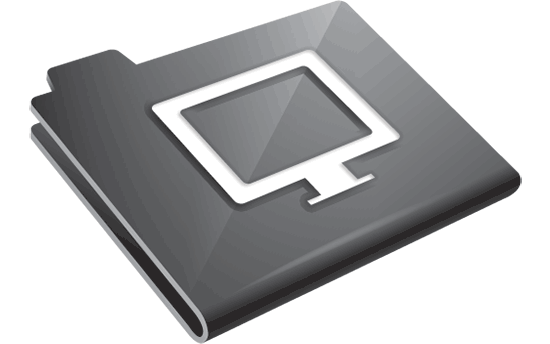
А вдруг и это будет интересно:
информация — наше всё!
А почему бы не подписаться?
Рассылка новых, иногда интересных и полезных, материалов сайта remontka.pro. Никакой рекламы и бесплатная компьютерная помощь подписчикам от автора. Другие способы подписки (ВК, Одноклассники, G+, Facebook, Twitter, Youtube)
Комментарии (204) к Монитор не включается
11.06.2017 в 14:24
здравствуйте. у меня такая проблема: при включении монитор не показывает абсолютно ничего. лампочка на кнопке включения монитора мигает, будто компьютер в режиме ожидания. компьютеру примерно 1 год, до этого работал без всяких проблем.сегодня, когда я запускал игру, монитор резко отрубился и лампочка начала минут будто находится в режиме ожидания, хотя от запуска игры до момента отключения прошло несколько секунд. я не понял в чем дело и стал проверять шнуры на задней стороне системника.вроде все нормально там. потом перезагрузил компьютер. но лампочка как мигала, так и продолжала мигать. потом я открыл системник и обнаружил, что тот кабель, отходящий от видеокарты (этот кабель еще состоит из 5 или 6 тонких проводов разного цвета) подгорел, то есть подгорел именно желтый проводок и причем с двух сторон, то есть так же и с той стороны, где этот кабель соединяется с другим, который в свою очередь отходит в блок питания. в общем желтый проводок подгорел с двух сторон. я пошел в магазин и купил такой же, пришел и подсоединил его. но ничего не изменилось. все так же. потом я подсоединил шнур монитора тыльной стороны системника ко второму гнезду, которое относится к материнской плате. второй видеокарты у меня нет. и вроде заработало, но изображение было слишком большим, ярлыки гигантскими, все было большим чересчур. я вернул этот шнур в прежнее гнездо — ничего! все было так же: монитор не показывал изображение, кнопка включения мигала как в режиме ожидания. неужели видеокарта сгорела? хотя при включении ее винт крутился. подскажите, в чем проблема.
12.06.2017 в 10:21
Похоже действительно видеокарта вышла из строя (а то что на ней вентиляторы крутятся — это не признак того, что она работает). Но это не точно. Можно попробовать эту же видеокарту на другом компьютере, если есть возможность (хотя, в теории, может быть опасно) или, если есть другой разъем под нее на материнке — поставить ее туда. Насчет размеров изображения при встроенном видео — просто драйверы поставьте на интегрированное видео и разрешение правильное.
18.06.2017 в 21:03
Всем привет. У меня аналогичная ситуация. У меня два системника. Сегодня хотел включить пк, но так и не получилось. При нажатии на кнопку Вкл, экран черный но при этом все куллеры крутятся и светодиоды тоже горят. Попробовал перекинуть блок, материнку, озу и видеокарту. На втором пк все работает. И монитор тоже. Думаю что проблема в материнской плате. Так как других вариантов не осталось. Если можете подскажите. Заранее спасибо
19.06.2017 в 11:26
По описанию похоже на материнку, да. А пробовали снять видеокарту с этого ПК, оставить только одну планку памяти, подключить монитор к интегрированному видео и включить?
23.06.2017 в 15:43
Добрый день. У меня проблема с ноутбуком. Ноутбук вроде включается, но экран остаётся черным. При включении ноутбука начинает работать кулер и слышен звук работы dvd привода, при этом горит индикатор с изображением лампочки и индикатор с изображением батареи, а индикатор жёсткого диска загорается лишь раз при включении примерно на секунду, затем гаснет и больше на загорается. И так и стоит ноутбук с работающим кулером и двумя горящими индикаторами, но экран по-прежнему черный.
24.06.2017 в 07:38
Здравствуйте. Это может быть что угодно в общем-то, в том числе аппаратные проблемы с диском или даже материнской платой. После выключения кнопкой питания (долгим удержанием) и повторного включения не исправляется? Если умеете, то попробуйте также отключить жесткий диск и посмотреть, как поведет ноутбук себя без него.Также можно попробовать вариант с памятью из этой статьи http://remontka.pro/computer-ne-vklyuchaetsya/
24.06.2017 в 13:13
После выключения долгим нажатием и повторного включения ничего не исправляется, все так же. Попробовал также варианты с отключением жёсткого диска — результат все тот же, ничего не меняется. Также попробовал переставлять модуль оперативной памяти (у меня на ноутбуке два слота для оперативки, но стоит только один модуль). Ставил оперативку на разные слоты, но изменений также нет. Пробовал и без оперативки включать ноут, но опять таки ничего не меняется.
25.06.2017 в 08:19
Боюсь тогда я тут уже помочь не могу дистанционно — в мастерской нужно смотреть, что там с ним.
Если не включается монитор
Работникам сервисных центров довольно часто задается вопрос о том, почему не включается монитор. Чаще всего ситуация выглядит следующим образом: человек нажимает кнопку включения системного блока, вентиляторы систем охлаждения начинают работать, а экран монитора при этом остается черным.  В дополнение ко всему может мигать светодиод индикации работы, словно находясь в дежурном режиме. В такой ситуации не нужно поддаваться панике и, выстроив цепочку логических умозаключений «монитор не включается – значит, он поломан», нести его в мастерскую для ремонта по гарантии. Мастерская никуда не денется, а вот краснеть перед работниками, собственными глазами наблюдая, как «поломанный» монитор замечательно включается с другим компьютером, быть может, придется. Необходимо сначала все проверить самостоятельно и только затем решать, как поступать дальше.
В дополнение ко всему может мигать светодиод индикации работы, словно находясь в дежурном режиме. В такой ситуации не нужно поддаваться панике и, выстроив цепочку логических умозаключений «монитор не включается – значит, он поломан», нести его в мастерскую для ремонта по гарантии. Мастерская никуда не денется, а вот краснеть перед работниками, собственными глазами наблюдая, как «поломанный» монитор замечательно включается с другим компьютером, быть может, придется. Необходимо сначала все проверить самостоятельно и только затем решать, как поступать дальше.
Если не включается монитор, то одна из наиболее вероятных причин – это проблемы на участке «материнская плата – видеокарта – устройство вывода изображения». Их и следует проверить в первую очередь. Каждый владелец компьютера знает, что при включении питания его кремниевый друг издает радостный писк внутренним динамиком. Этот звук символизирует об успешном прохождении всех самотестов. Его отсутствие может свидетельствовать о неисправности материнской платы или центрального процессора. А вот если вместо одного «бип» издается серия прерывистых звуков, то это говорит о проблемах с другими компонентами – памятью, контроллерами, видеокартой.  «Симптомы», когда не включается монитор и звучат «бип-бип…», с высокой вероятностью указывают на проблему с видеоадаптером. Нужно отключить питание, снять крышку системного блока, открутить кабель монитора от разъема карты, выкрутить фиксирующий винт и аккуратно извлечь ее из разъема. Затем канцелярской теркой почистить на ней гребенку медных контактов и собрать в обратной последовательности. Особое внимание стоит уделить равномерности захода скользящих контактов в разъем, так как проблема «не включается монитор» иногда вызывается нарушением их соприкосновения.
«Симптомы», когда не включается монитор и звучат «бип-бип…», с высокой вероятностью указывают на проблему с видеоадаптером. Нужно отключить питание, снять крышку системного блока, открутить кабель монитора от разъема карты, выкрутить фиксирующий винт и аккуратно извлечь ее из разъема. Затем канцелярской теркой почистить на ней гребенку медных контактов и собрать в обратной последовательности. Особое внимание стоит уделить равномерности захода скользящих контактов в разъем, так как проблема «не включается монитор» иногда вызывается нарушением их соприкосновения.
А вот если писк при включении раздается как обычно, но экран ничего не отображает, то круг возможных причин сужается. Вполне возможно, что вышел из строя блок видеоадаптера, отвечающий за передачу картинки. А так как сам процессор работоспособен, то самотест проходит успешно.  В этом случае придется проверить монитор с другой картой (на другом компьютере). Но перед этим следует выполнить следующие действия:
В этом случае придется проверить монитор с другой картой (на другом компьютере). Но перед этим следует выполнить следующие действия:
— убедиться, что кабель карта-монитор нигде не поврежден, а в разъемах зафиксирован надежно с помощью предусмотренных винтов;
— светодиод монитора светится. Если он не горит, то нужно проверить подачу питания (вилка, сетевой шнур) и включить его нажатием кнопки. Сама индикация очень редко выходит из строя.
И последняя проблема, которая хотя и кажется забавной, вызывает целый шквал звонков мастерам. Дело в том, что почти все современные мониторы имеют по несколько выходов: D-SUB, DVI, HDMI и пр. В меню монитора можно выбрать приоритетный. При несоответствии «основного» и реально подключенного выхода экран ничего не покажет.
А вот когда не включается монитор на ноутбуке, то все немного сложнее. Можно порекомендовать попробовать нажать специальную комбинацию клавиш, включающую экран на мобильных компьютерах.

Эти 10 мелочей мужчина всегда замечает в женщине Думаете, ваш мужчина ничего не смыслит в женской психологии? Это не так. От взгляда любящего вас партнера не укроется ни единая мелочь. И вот 10 вещей.

13 признаков, что у вас самый лучший муж Мужья – это воистину великие люди. Как жаль, что хорошие супруги не растут на деревьях. Если ваша вторая половинка делает эти 13 вещей, то вы можете с.

10 очаровательных звездных детей, которые сегодня выглядят совсем иначе Время летит, и однажды маленькие знаменитости становятся взрослыми личностями, которых уже не узнать. Миловидные мальчишки и девчонки превращаются в с.

Неожиданно: мужья хотят, чтобы их жены делали чаще эти 17 вещей Если вы хотите, чтобы ваши отношения стали счастливее, вам стоит почаще делать вещи из этого простого списка.

Никогда не делайте этого в церкви! Если вы не уверены относительно того, правильно ведете себя в церкви или нет, то, вероятно, поступаете все же не так, как положено. Вот список ужасных.

Наперекор всем стереотипам: девушка с редким генетическим расстройством покоряет мир моды Эту девушку зовут Мелани Гайдос, и она ворвалась в мир моды стремительно, эпатируя, воодушевляя и разрушая глупые стереотипы.
Компьютер включается, а монитор не работает.
Почему не работает монитор компьютера? На этот вопрос одним предложением ответить сложно, так как звенья цепи и их взаимосвязи, которые участвуют в отображении картинки на мониторе, достаточно запутаны и переплетены. Пропажа картинки на мониторе компьютера может быть вызвана не только нерабочим монитором, но и самой системой преобразования видеосигнала, и его передачи от компьютера до монитора. Проблемы с функционированием видеосистемы компьютера могут быть вызваны неисправностью монитора, видеокарты, поломкой материнской платы, некорректной установкой драйверов или неправильной настройкой параметров видеосистемы. В данной статье мы попробуем разобраться, с какими проблемами приходится сталкиваться пользователю если компьютер вроде бы включается, а экран монитора нечего не показывает.
Если после включения компьютера на экране отсутствует изображение. то в первую очередь проверьте, нажата ли кнопка «Power» и горит ли индикатор на панели монитора. Иногда пользователи случайно выключают монитор кнопкой на его панели, а так как он практически некогда не выключался кнопкой, то они забывают про это свойство монитора вообще, и думают, что монитор сломан.
 Кнопка «Power» на мониторе.
Кнопка «Power» на мониторе.
Если при любом положении кнопки включения/выключения монитора индикатор не меняет своего цвета или вообще не зажигается, то проблема явно в мониторе. Максимум что можно сделать в данном случае — проверить работоспособность кабеля питания (лучше всего взять заведомо рабочий от другого устройства). Можно попробовать использовать кабель от самого компьютера, предварительно выключив его кнопкой на блоке питания. Пере тем, как обесточить компьютер выключите его удержанием в течении 5-ти секунд кнопки «Power» на системном блоке с лицевой стороны. Такое выключение является более мягким и предпочтительней. После этого, можно перекинуть тумблер на самом блоке питания с тыльной стороны системного блока. Надо отметить, что некоторые блоки питания компьютеров не оборудуются тумблером обесточивания, соответственно его может и не быть на тыльной стороне компьютера. Если смена кабелей не помогла зажечь кнопку «Power», проблема кроется внутри корпуса монитора и лучше сразу обратиться в сервисный центр по ремонту мониторов.
Если индикатор реагирует на включение, но изображение не появляется, обратите внимание, изменяется ли оттенок цвета экрана монитора при включении кнопки «Power». В рабочем режиме спустя несколько секунд после включение абсолютно черный ЖК монитор делается чуть светлее. Смена из черного цвета в цвет темно серый, тоже почти черный, но посветлее, хорошо заметна, если в комнате, где установлен монитор, отсутствует освещение, то есть темно. Проверьте уровень яркости и контрастности. Иногда из-за именно этих уровней пользователь не видит картинки и думает, что монитор сломан, а над ним просто кто-то пошутил, убрал все уровни в ноль. У некоторых мониторов при включении в отсутствии видеосигнала с компьютера, выскакивает дежурное сообщение об отсутствии сигнала .
Если Ваш монитор подает признаки жизни при включении или показывает дежурные сообщения об отсутствии видеосигнала с видеокарты компьютера, то есть монитор работает, но не показывает привычные картинки загрузки BIOSа или загрузки Windows, то возможны следующие неисправности:
Кабель видеосигнала монитора вышел из строя, поэтому монитор не включается, а системный блок работает. На монитор через VGA кабель не подается сигнал, а монитор, не видя сигнала с компьютера, соответственно не включает экран и нечего не отображает. Внимательно осмотрите кабель, по которому идет сигнал от системного блока. Особое внимание уделите штырькам на разъеме — они нередко гнуться и являются причиной пропажи сигнала. При выравнивании погнутого штырька проявляйте максимальную осторожность — ломаются они очень легко. Опят таки попробуйте использовать рабочий видеокабель для подключения проблемного монитора. При замене кабеля не забудьте полностью выключить компьютер и монитор соответственно.
 Классический VGA кабель на 15 контактов (D-Sub 15).
Классический VGA кабель на 15 контактов (D-Sub 15).
 Кабель для монитора с разъемами DVI.
Кабель для монитора с разъемами DVI.
Монитор не горит при загрузке компьютера и при этом в системном блоке установлено две видеокарты. Если в системе присутствуют два видеоадаптера, то есть две видеокарты, попробуйте подключить монитор к разъему другой видеокарты. Есть вероятность, что в настройках BIOS неправильно указано первичное устройство, куда нужно выводить видеосигнал. Число видеокарт в компьютере легко определить, посчитав видеовыходы на тыльной части системного блока. Опцию, куда направлять видеосигнал, можно изменить в настройках BIOS.
 Две видеокарты.Вид с тыльной стороны компьютера.
Две видеокарты.Вид с тыльной стороны компьютера.
На мониторе нет изображения. потому что неисправна видеокарта. Работоспособность видеоадаптера проще проверить, подключив его к заведомо рабочему системному блоку, к рабочей материнской плате. Часть неисправностей определяется средствами самодиагностики компьютера (POST), о чем свидетельствует серия звуковых сигналов после старта компьютера. Если после вставки тестируемой видеокарты в рабочий системник, тест BIOSа выдает серию звуковых сигналов, следовательно, видеокарта неисправна. Будьте внимательны перед тем, как вставить тестируемую видеокарту в рабочий системный блок, не все видеокарты одинаковы и не все подходят по типу разъема к различным материнским платам. Убедитесь в том, что тестируемую видеокарту поддерживает донорский системный блок. Для этого можно почитать описание материнки и видеокарты на сайте производителя или в книжечке, которая прилагается к материнской плате.
 Видео карта вне системного блока.
Видео карта вне системного блока.
Монитор может не работать если неисправна материнская плата компьютера. При выходе из строя материнской платы процедура POST (первичный тест устройств при включении компьютера, при старте BIOS) может не проходить и не выдавать не каких сигналов. Об успешном завершении процедуры самодиагностики, обычно свидетельствует один короткий сигнал встроенного динамика, если его нет, то скорей всего дело в материнской плате. Если сигналы отсутствуют вообще, нет, не короткого сигнала, не серии сигналов сообщающих об отсутствии или неисправности видео карты, то скорей всего сломалась сама материнская плата. При поломке материнской платы куллеры компьютера могут исправно вращаться, эмитируя вроде бы правильную работу системного блока. При поломке материнской платы поможет скорей всего только сервис по ремонту компьютеров.
Монитор не включается, хотя компьютер шумит при включении питания. Возможно неполадки в процессоре. При выходе из строя процессора, на мониторе при включении компьютера нет изображения, но куллеры крутятся исправно, как будто компьютер работает. Материнская плата может выдавать определенную серию звуковых сигналов, сообщая о нерабочем процессоре, а может и не выдавать, здесь, раз на раз не приходится.
Этак у вас включается компьютер, а монитор не показывает изображение. При этом, Вы уверенны в своих силах и Вас есть опыт ремонта компьютера, Вы представляете себе, как устроен компьютер и какая его часть за что отвечает, то вполне можете попробовать отремонтировать его самостоятельно, без помощи компьютерного сервиса. Но если Вы не уверенны в своих действиях и плохо понимаете, что Вам нужно заметить в системном блоке, то вместо ремонта или замены одной части компьютера, Вам, возможно, придется ремонтировать две, а может три или четыре части, которые Вы повредите своими неумелыми действиями.
Источники: http://remontka.pro/monitor-ne-vklyuchaetsya/, http://fb.ru/article/60633/esli-ne-vklyuchaetsya-monitor, http://delbug.ru/sovety_kompyuter/1/13
it-radar.ru
Почему не включается экран на компьютере
При включении компьютера не включается монитор

Никто не застрахован от ситуации, когда при включении компьютера монитор не включается, оставаясь темным и безжизненным. Есть несколько причин, разобравшись в которых, вы сможете победить проблему.
Почему не работает монитор?
Итак, почему не включается монитор, а процессор работает в обычном режиме? Причин может быть несколько:
- У монитора отсутствует питание. Возможно, у вас банально отошел провод питания. Проверьте как у розетки, так и в месте входя кабеля в монитор. Если не помогло, попробуйте подключить монитор другим кабелем – вероятно, проблема именно в нем. Если у монитора желтая или красная лампочка так и не загорелась, проблема не в питании.
- Плохое соединение между монитором и блоком питания. Иногда соединительный кабель между этими двумя узлами подключен неправильно или отходит. Проверьте правильность соединения и попробуйте использовать другой кабель.
- Проблемы в настройках. Иногда причиной, из-за которой монитор не включается, становится сбой в настройках изображения: неправильно установлены разрешение монитора, частота и т.д. Попробуйте подключить монитор к другому разъему или войдите в безопасный режим и сбросьте настройки.
- Плохой контакт видеокарты и разъема иногда становится причиной того, что монитор не включается с первого раза. Плохой контакт можно устранить самостоятельно, для этого нужно открыть корпус системного блока и открутить винт, удерживающий видеокарту, извлечь ее и протереть разъем сухой тканью. После этого вновь плотно вставить ее в разъем и присоединить монитор.
- Если монитор включается при включении компьютера через раз, причиной могут быть вздувшиеся конденсаторы, перегоревшие предохранители, транзисторы и прочие элементы на платах блока питания монитора. Если вы не имеете опыта самостоятельного ремонта, лучше обратиться в сервис за квалифицированной помощью.
Проблемы с блоком питания
Есть ситуации, когда неисправность касается не монитора. Например, при включении компьютер пищит и не включается монитор. Звуковые сигналы BIOS могут отличаться – звучать одним протяжным звуком, повторять короткие сигналы 2, 3 и даже 7 раз подряд. И чтобы понимать причины, нужно знать обозначения BIOS-сигналов.
Включаясь, компьютер проверяет все подключенное оборудование. Если все в норме, происходит обычная загрузка, и экран загорается, как положено. Но если компьютер отказывается загружаться дальше, пищит и монитор остается темным, вам нужно посчитать сигналы динамика и сопоставить их с версией своего BIOSа. После нахождения проблемы, устранить ее и попробовать загрузить компьютер снова.
Не включается экран ноутбука
Когда ноутбук включается, но монитор не работает, причины могут крыться в неисправности видеокарты, матрицы или шлейфа. Если попробовать подключить к ноутбуку другой монитор, можно точнее определить, в чем проблема.
Итак, если при присоединении другого монитора изображение появилось, причина – в неисправности матрицы или шлейфа, видеокарта же находится в норме. Но если дополнительный экран остается черным, можно сделать вывод, что проблема в видеокарте, материнке или в других компонентах.
Во втором случае лучше всего обратиться за помощью в сервисный центр. Иногда для решения проблемы достаточно сбросить настройки БИОСа ноутбука и/или материнской платы или переустановить модуль оперативной памяти. Делать это самостоятельно нужно лишь в случае, когда вы полностью уверены в своих умениях.
Надеемся, что эти советы помогут вам решить проблему черного экрана и продолжить работу на своем компьютере или ноутбуке.
Монитор не включается
 В среднем раз в неделю, один из моих клиентов, обращаясь ко мне за ремонтом компьютера, сообщает о следующей проблеме: монитор не включается, при этом компьютер работает. Как правило ситуация выглядит следующим образом: пользователь нажимает кнопку питания на компьютере, его кремниевый друг заводится, шумит, а на мониторе продолжает гореть или мигать индикатор режима ожидания, реже — сообщение о том, что нет сигнала. Разберемся, действительно ли проблема в том, что не включается монитор.
В среднем раз в неделю, один из моих клиентов, обращаясь ко мне за ремонтом компьютера, сообщает о следующей проблеме: монитор не включается, при этом компьютер работает. Как правило ситуация выглядит следующим образом: пользователь нажимает кнопку питания на компьютере, его кремниевый друг заводится, шумит, а на мониторе продолжает гореть или мигать индикатор режима ожидания, реже — сообщение о том, что нет сигнала. Разберемся, действительно ли проблема в том, что не включается монитор.
Компьютер работает
Опыт говорит о том, что утверждение о том, что компьютер работает, а монитор не включается, в 90% случаев оказывается неверным: как правило, дело именно в компьютере. К сожалению, рядовой пользователь редко может понять, в чем же именно дело — бывает, что в таких случаях несут монитор в гарантийный ремонт, где им справедливо замечают, что тот в полном порядке или приобретают новый монитор — который, в итоге, тоже «не работает».
 Постараюсь пояснить. Дело в том, что наиболее распространенными причинами ситуации, когда монитор якобы не работает (при условии, что индикатор питания на нем горит, а подключение всех кабелей Вы тщательно проверили), являются следующие (в начале — наиболее вероятные, потом — на уменьшение):
Постараюсь пояснить. Дело в том, что наиболее распространенными причинами ситуации, когда монитор якобы не работает (при условии, что индикатор питания на нем горит, а подключение всех кабелей Вы тщательно проверили), являются следующие (в начале — наиболее вероятные, потом — на уменьшение):
- Неисправный блок питания компьютера
- Проблемы с памятью (необходима чистка контактов)
- Проблемы с видеокартой (вышла из строя или достаточно чистки контактов)
- Неисправная материнская плата компьютера
- Вышел из строя монитор
Во всех пяти перечисленных случаях диагностика компьютера для обычного пользователя без опыта ремонта компьютеров может быть непростой, т.к. несмотря на аппаратные неисправности, компьютер продолжает «включаться». И не каждый может определить, что на самом деле он не включился — по нажатии кнопки питания просто было подано напряжение, в результате чего он «ожил», вентиляторы стали вращаться, привод для чтения компакт-дисков замигал лампочкой и т.д. Ну а монитор не включился.
Автор рекомендует прочесть:
Что делать?
Прежде всего необходимо выяснить, в мониторе ли дело. Как это сделать?
- Ранее, когда все было в порядке, был один короткий писк при включении компьютера? Есть ли сейчас? Нет — нужно искать проблему в ПК.
- Раньше при загрузке Windows играла приветственная мелодия? Играет ли сейчас? Нет — проблема с компьютером.
- Хороший вариант — подключить монитор к другому компьютеру (если у Вас есть ноутбук или нетбук, то на нем почти гарантированно имеется выход для монитора). Либо другой монитор к этому компьютеру. В крайнем случае, если у Вас нет других компьютеров, с учетом того, что мониторы нынче не очень громоздки — обратитесь к соседу, попробуйте подключить к его компьютеру.
- Если короткий писк есть, звук загрузки Windows — тоже и на другом компьютере этот монитор работает, стоит взглянуть на разъемы компьютера на задней стороне и, если там имеется разъем для подключения монитора на материнской плате (встроенная видеокарта), попробовать подключить его туда. Если в этой конфигурации все работает — искать проблему в видеокарте.
В общем-то, этих нехитрых действий достаточно, для того, чтобы выяснить, действительно ли у Вас не включается монитор. Если оказалось, что поломка вовсе не в нем, то Вы можете обратиться к мастеру по ремонту ПК или, если не боитесь и имеете какой-то опыт вставлять и вынимать платы из компьютера, можно попробовать исправить проблему самому, но об этом я напишу в другой раз.
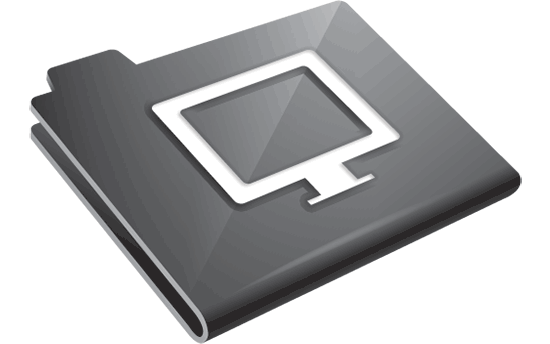
А вдруг и это будет интересно:
информация — наше всё!
А почему бы не подписаться?
Рассылка новых, иногда интересных и полезных, материалов сайта remontka.pro. Никакой рекламы и бесплатная компьютерная помощь подписчикам от автора. Другие способы подписки (ВК, Одноклассники, G+, Facebook, Twitter, Youtube)
Комментарии (204) к Монитор не включается
11.06.2017 в 14:24
здравствуйте. у меня такая проблема: при включении монитор не показывает абсолютно ничего. лампочка на кнопке включения монитора мигает, будто компьютер в режиме ожидания. компьютеру примерно 1 год, до этого работал без всяких проблем.сегодня, когда я запускал игру, монитор резко отрубился и лампочка начала минут будто находится в режиме ожидания, хотя от запуска игры до момента отключения прошло несколько секунд. я не понял в чем дело и стал проверять шнуры на задней стороне системника.вроде все нормально там. потом перезагрузил компьютер. но лампочка как мигала, так и продолжала мигать. потом я открыл системник и обнаружил, что тот кабель, отходящий от видеокарты (этот кабель еще состоит из 5 или 6 тонких проводов разного цвета) подгорел, то есть подгорел именно желтый проводок и причем с двух сторон, то есть так же и с той стороны, где этот кабель соединяется с другим, который в свою очередь отходит в блок питания. в общем желтый проводок подгорел с двух сторон. я пошел в магазин и купил такой же, пришел и подсоединил его. но ничего не изменилось. все так же. потом я подсоединил шнур монитора тыльной стороны системника ко второму гнезду, которое относится к материнской плате. второй видеокарты у меня нет. и вроде заработало, но изображение было слишком большим, ярлыки гигантскими, все было большим чересчур. я вернул этот шнур в прежнее гнездо — ничего! все было так же: монитор не показывал изображение, кнопка включения мигала как в режиме ожидания. неужели видеокарта сгорела? хотя при включении ее винт крутился. подскажите, в чем проблема.
12.06.2017 в 10:21
Похоже действительно видеокарта вышла из строя (а то что на ней вентиляторы крутятся — это не признак того, что она работает). Но это не точно. Можно попробовать эту же видеокарту на другом компьютере, если есть возможность (хотя, в теории, может быть опасно) или, если есть другой разъем под нее на материнке — поставить ее туда. Насчет размеров изображения при встроенном видео — просто драйверы поставьте на интегрированное видео и разрешение правильное.
18.06.2017 в 21:03
Всем привет. У меня аналогичная ситуация. У меня два системника. Сегодня хотел включить пк, но так и не получилось. При нажатии на кнопку Вкл, экран черный но при этом все куллеры крутятся и светодиоды тоже горят. Попробовал перекинуть блок, материнку, озу и видеокарту. На втором пк все работает. И монитор тоже. Думаю что проблема в материнской плате. Так как других вариантов не осталось. Если можете подскажите. Заранее спасибо
19.06.2017 в 11:26
По описанию похоже на материнку, да. А пробовали снять видеокарту с этого ПК, оставить только одну планку памяти, подключить монитор к интегрированному видео и включить?
23.06.2017 в 15:43
Добрый день. У меня проблема с ноутбуком. Ноутбук вроде включается, но экран остаётся черным. При включении ноутбука начинает работать кулер и слышен звук работы dvd привода, при этом горит индикатор с изображением лампочки и индикатор с изображением батареи, а индикатор жёсткого диска загорается лишь раз при включении примерно на секунду, затем гаснет и больше на загорается. И так и стоит ноутбук с работающим кулером и двумя горящими индикаторами, но экран по-прежнему черный.
24.06.2017 в 07:38
Здравствуйте. Это может быть что угодно в общем-то, в том числе аппаратные проблемы с диском или даже материнской платой. После выключения кнопкой питания (долгим удержанием) и повторного включения не исправляется? Если умеете, то попробуйте также отключить жесткий диск и посмотреть, как поведет ноутбук себя без него.Также можно попробовать вариант с памятью из этой статьи http://remontka.pro/computer-ne-vklyuchaetsya/
24.06.2017 в 13:13
После выключения долгим нажатием и повторного включения ничего не исправляется, все так же. Попробовал также варианты с отключением жёсткого диска — результат все тот же, ничего не меняется. Также попробовал переставлять модуль оперативной памяти (у меня на ноутбуке два слота для оперативки, но стоит только один модуль). Ставил оперативку на разные слоты, но изменений также нет. Пробовал и без оперативки включать ноут, но опять таки ничего не меняется.
25.06.2017 в 08:19
Боюсь тогда я тут уже помочь не могу дистанционно — в мастерской нужно смотреть, что там с ним.
Компьютер включается, а монитор не работает.
Почему не работает монитор компьютера? На этот вопрос одним предложением ответить сложно, так как звенья цепи и их взаимосвязи, которые участвуют в отображении картинки на мониторе, достаточно запутаны и переплетены. Пропажа картинки на мониторе компьютера может быть вызвана не только нерабочим монитором, но и самой системой преобразования видеосигнала, и его передачи от компьютера до монитора. Проблемы с функционированием видеосистемы компьютера могут быть вызваны неисправностью монитора, видеокарты, поломкой материнской платы, некорректной установкой драйверов или неправильной настройкой параметров видеосистемы. В данной статье мы попробуем разобраться, с какими проблемами приходится сталкиваться пользователю если компьютер вроде бы включается, а экран монитора нечего не показывает.
Если после включения компьютера на экране отсутствует изображение. то в первую очередь проверьте, нажата ли кнопка «Power» и горит ли индикатор на панели монитора. Иногда пользователи случайно выключают монитор кнопкой на его панели, а так как он практически некогда не выключался кнопкой, то они забывают про это свойство монитора вообще, и думают, что монитор сломан.
 Кнопка «Power» на мониторе.
Кнопка «Power» на мониторе.
Если при любом положении кнопки включения/выключения монитора индикатор не меняет своего цвета или вообще не зажигается, то проблема явно в мониторе. Максимум что можно сделать в данном случае — проверить работоспособность кабеля питания (лучше всего взять заведомо рабочий от другого устройства). Можно попробовать использовать кабель от самого компьютера, предварительно выключив его кнопкой на блоке питания. Пере тем, как обесточить компьютер выключите его удержанием в течении 5-ти секунд кнопки «Power» на системном блоке с лицевой стороны. Такое выключение является более мягким и предпочтительней. После этого, можно перекинуть тумблер на самом блоке питания с тыльной стороны системного блока. Надо отметить, что некоторые блоки питания компьютеров не оборудуются тумблером обесточивания, соответственно его может и не быть на тыльной стороне компьютера. Если смена кабелей не помогла зажечь кнопку «Power», проблема кроется внутри корпуса монитора и лучше сразу обратиться в сервисный центр по ремонту мониторов.
Если индикатор реагирует на включение, но изображение не появляется, обратите внимание, изменяется ли оттенок цвета экрана монитора при включении кнопки «Power». В рабочем режиме спустя несколько секунд после включение абсолютно черный ЖК монитор делается чуть светлее. Смена из черного цвета в цвет темно серый, тоже почти черный, но посветлее, хорошо заметна, если в комнате, где установлен монитор, отсутствует освещение, то есть темно. Проверьте уровень яркости и контрастности. Иногда из-за именно этих уровней пользователь не видит картинки и думает, что монитор сломан, а над ним просто кто-то пошутил, убрал все уровни в ноль. У некоторых мониторов при включении в отсутствии видеосигнала с компьютера, выскакивает дежурное сообщение об отсутствии сигнала .
Если Ваш монитор подает признаки жизни при включении или показывает дежурные сообщения об отсутствии видеосигнала с видеокарты компьютера, то есть монитор работает, но не показывает привычные картинки загрузки BIOSа или загрузки Windows, то возможны следующие неисправности:
Кабель видеосигнала монитора вышел из строя, поэтому монитор не включается, а системный блок работает. На монитор через VGA кабель не подается сигнал, а монитор, не видя сигнала с компьютера, соответственно не включает экран и нечего не отображает. Внимательно осмотрите кабель, по которому идет сигнал от системного блока. Особое внимание уделите штырькам на разъеме — они нередко гнуться и являются причиной пропажи сигнала. При выравнивании погнутого штырька проявляйте максимальную осторожность — ломаются они очень легко. Опят таки попробуйте использовать рабочий видеокабель для подключения проблемного монитора. При замене кабеля не забудьте полностью выключить компьютер и монитор соответственно.
 Классический VGA кабель на 15 контактов (D-Sub 15).
Классический VGA кабель на 15 контактов (D-Sub 15).
 Кабель для монитора с разъемами DVI.
Кабель для монитора с разъемами DVI.
Монитор не горит при загрузке компьютера и при этом в системном блоке установлено две видеокарты. Если в системе присутствуют два видеоадаптера, то есть две видеокарты, попробуйте подключить монитор к разъему другой видеокарты. Есть вероятность, что в настройках BIOS неправильно указано первичное устройство, куда нужно выводить видеосигнал. Число видеокарт в компьютере легко определить, посчитав видеовыходы на тыльной части системного блока. Опцию, куда направлять видеосигнал, можно изменить в настройках BIOS.
 Две видеокарты.Вид с тыльной стороны компьютера.
Две видеокарты.Вид с тыльной стороны компьютера.
На мониторе нет изображения. потому что неисправна видеокарта. Работоспособность видеоадаптера проще проверить, подключив его к заведомо рабочему системному блоку, к рабочей материнской плате. Часть неисправностей определяется средствами самодиагностики компьютера (POST), о чем свидетельствует серия звуковых сигналов после старта компьютера. Если после вставки тестируемой видеокарты в рабочий системник, тест BIOSа выдает серию звуковых сигналов, следовательно, видеокарта неисправна. Будьте внимательны перед тем, как вставить тестируемую видеокарту в рабочий системный блок, не все видеокарты одинаковы и не все подходят по типу разъема к различным материнским платам. Убедитесь в том, что тестируемую видеокарту поддерживает донорский системный блок. Для этого можно почитать описание материнки и видеокарты на сайте производителя или в книжечке, которая прилагается к материнской плате.
 Видео карта вне системного блока.
Видео карта вне системного блока.
Монитор может не работать если неисправна материнская плата компьютера. При выходе из строя материнской платы процедура POST (первичный тест устройств при включении компьютера, при старте BIOS) может не проходить и не выдавать не каких сигналов. Об успешном завершении процедуры самодиагностики, обычно свидетельствует один короткий сигнал встроенного динамика, если его нет, то скорей всего дело в материнской плате. Если сигналы отсутствуют вообще, нет, не короткого сигнала, не серии сигналов сообщающих об отсутствии или неисправности видео карты, то скорей всего сломалась сама материнская плата. При поломке материнской платы куллеры компьютера могут исправно вращаться, эмитируя вроде бы правильную работу системного блока. При поломке материнской платы поможет скорей всего только сервис по ремонту компьютеров.
Монитор не включается, хотя компьютер шумит при включении питания. Возможно неполадки в процессоре. При выходе из строя процессора, на мониторе при включении компьютера нет изображения, но куллеры крутятся исправно, как будто компьютер работает. Материнская плата может выдавать определенную серию звуковых сигналов, сообщая о нерабочем процессоре, а может и не выдавать, здесь, раз на раз не приходится.
Этак у вас включается компьютер, а монитор не показывает изображение. При этом, Вы уверенны в своих силах и Вас есть опыт ремонта компьютера, Вы представляете себе, как устроен компьютер и какая его часть за что отвечает, то вполне можете попробовать отремонтировать его самостоятельно, без помощи компьютерного сервиса. Но если Вы не уверенны в своих действиях и плохо понимаете, что Вам нужно заметить в системном блоке, то вместо ремонта или замены одной части компьютера, Вам, возможно, придется ремонтировать две, а может три или четыре части, которые Вы повредите своими неумелыми действиями.
Источники: http://womanadvice.ru/pri-vklyuchenii-kompyutera-ne-vklyuchaetsya-monitor, http://remontka.pro/monitor-ne-vklyuchaetsya/, http://delbug.ru/sovety_kompyuter/1/13
it-radar.ru
Если не включается монитор
Работникам сервисных центров довольно часто задается вопрос о том, почему не включается монитор. Чаще всего ситуация выглядит следующим образом: человек нажимает кнопку включения системного блока, вентиляторы систем охлаждения начинают работать, а экран монитора при этом остается черным.  В дополнение ко всему может мигать светодиод индикации работы, словно находясь в дежурном режиме. В такой ситуации не нужно поддаваться панике и, выстроив цепочку логических умозаключений «монитор не включается – значит, он поломан», нести его в мастерскую для ремонта по гарантии. Мастерская никуда не денется, а вот краснеть перед работниками, собственными глазами наблюдая, как «поломанный» монитор замечательно включается с другим компьютером, быть может, придется. Необходимо сначала все проверить самостоятельно и только затем решать, как поступать дальше.
В дополнение ко всему может мигать светодиод индикации работы, словно находясь в дежурном режиме. В такой ситуации не нужно поддаваться панике и, выстроив цепочку логических умозаключений «монитор не включается – значит, он поломан», нести его в мастерскую для ремонта по гарантии. Мастерская никуда не денется, а вот краснеть перед работниками, собственными глазами наблюдая, как «поломанный» монитор замечательно включается с другим компьютером, быть может, придется. Необходимо сначала все проверить самостоятельно и только затем решать, как поступать дальше.
Если не включается монитор, то одна из наиболее вероятных причин – это проблемы на участке «материнская плата – видеокарта – устройство вывода изображения». Их и следует проверить в первую очередь. Каждый владелец компьютера знает, что при включении питания его кремниевый друг издает радостный писк внутренним динамиком. Этот звук символизирует об успешном прохождении всех самотестов. Его отсутствие может свидетельствовать о неисправности материнской платы или центрального процессора. А вот если вместо одного «бип» издается серия прерывистых звуков, то это говорит о проблемах с другими компонентами – памятью, контроллерами, видеокартой.  «Симптомы», когда не включается монитор и звучат «бип-бип…», с высокой вероятностью указывают на проблему с видеоадаптером. Нужно отключить питание, снять крышку системного блока, открутить кабель монитора от разъема карты, выкрутить фиксирующий винт и аккуратно извлечь ее из разъема. Затем канцелярской теркой почистить на ней гребенку медных контактов и собрать в обратной последовательности. Особое внимание стоит уделить равномерности захода скользящих контактов в разъем, так как проблема «не включается монитор» иногда вызывается нарушением их соприкосновения.
«Симптомы», когда не включается монитор и звучат «бип-бип…», с высокой вероятностью указывают на проблему с видеоадаптером. Нужно отключить питание, снять крышку системного блока, открутить кабель монитора от разъема карты, выкрутить фиксирующий винт и аккуратно извлечь ее из разъема. Затем канцелярской теркой почистить на ней гребенку медных контактов и собрать в обратной последовательности. Особое внимание стоит уделить равномерности захода скользящих контактов в разъем, так как проблема «не включается монитор» иногда вызывается нарушением их соприкосновения.
А вот если писк при включении раздается как обычно, но экран ничего не отображает, то круг возможных причин сужается. Вполне возможно, что вышел из строя блок видеоадаптера, отвечающий за передачу картинки. А так как сам процессор работоспособен, то самотест проходит успешно.  В этом случае придется проверить монитор с другой картой (на другом компьютере). Но перед этим следует выполнить следующие действия:
В этом случае придется проверить монитор с другой картой (на другом компьютере). Но перед этим следует выполнить следующие действия:
- убедиться, что кабель карта-монитор нигде не поврежден, а в разъемах зафиксирован надежно с помощью предусмотренных винтов;
- светодиод монитора светится. Если он не горит, то нужно проверить подачу питания (вилка, сетевой шнур) и включить его нажатием кнопки. Сама индикация очень редко выходит из строя.
И последняя проблема, которая хотя и кажется забавной, вызывает целый шквал звонков мастерам. Дело в том, что почти все современные мониторы имеют по несколько выходов: D-SUB, DVI, HDMI и пр. В меню монитора можно выбрать приоритетный. При несоответствии «основного» и реально подключенного выхода экран ничего не покажет.
А вот когда не включается монитор на ноутбуке, то все немного сложнее. Можно порекомендовать попробовать нажать специальную комбинацию клавиш, включающую экран на мобильных компьютерах.
fb.ru
Почему не включается монитор при включении компьютера — [Pc-Assistent.Ru]
Почему не включается монитор при включении компьютера? С таким вопросом недавно ко мне обратился один мой знакомый. Рассмотрим наиболее часто встречающиеся причины такого "поведения" мониторов.
Рассмотрим наиболее часто встречающиеся причины такого "поведения" мониторов.
Не включается монитор
Часто, причины не включающегося монитора банальны (кабель отсоединён и т.д.), но встречаются и сложные, когда помочь может только ремонт. Очень важно правильно провести диагностику монитора, чтобы точно определитьхарактер проблемы. Здесь как в медицине – правильное диагностирование болезни в разы повышает шансы его правильного лечения.Мой знакомый, о котором писал выше, утверждал, что компьютер работает, а монитор нет. Но, данное утверждение в большинстве случаев неверное, так как в большинстве случаев не работает сам комп.Поэтому в первую очередь нужно проверить, не вышел ли из строя сам монитор. Для этого лучше всего подключить его к другому компьютеру, либо другой монитор подключить к вашему ПК.
При включении компьютера не включается монитор. [Причины].
Давайте перейдём уже непосредственно к причинам, из-за которых монитор перестал работать.
- Неправильно подключен соединительный кабель.Это одна из наиболее часто встречающихся причин того, что монитор перестал включаться. На некоторых компьютерах имеется встроенная (интегрированная) и съёмная (дискретная) видеокарта. Подключать нужно к дискретной. Она как правило располагается чуть ниже интегрированной видеокарты.
- Проблемы с драйвером видеокарты.Проблемы с неработающим монитором могут быть связаны с некорректной установкой драйвера видеокарты. Чтобы устранить проблемы с драйверами, необходимо в безопасном режиме полностью удалить старый драйвер и затем установить новый.
- Проблемы с видеокартой.Иногда бывает, что видеокарту просто неправильно вставили в слот, либо задели её и расшатали, когда чистили корпус. Поэтому попробуйте вытащить видеокарту и заново вставить.
- Монитор не включается из-за настроекНе редко из-за неправильно выставленного разрешения, частоты обновления кадров случается сбой в настройках монитора на самой ОС. Сброс настроек монитора может решить проблему.
- Проблемы с блоком питания.Не редко монитор не включается из-за не хватки мощности в следствие выхода из строя блока питания. При, этом не редко блок питания работает, но не в полную силу. Определенные устройства он ещё "тянет", а вот на видеокарту мощности уже не хватает. Тут поможет только замена блока питания.
Дополнительные меры
Помимо перечисленных выше причин и мер по их устранению, можно предпринять ещё несколько других.
- Очистка от пыли как самих модулей оперативной памяти так и слоты ОЗУ куда они вставляются
- Очистка от пыли системы охлаждения. Это различные кулеры (вентиляторы) и сами платы.
- Сброс настроек БИОСа. Сделать это можно вытащив батарейку. Батарейка располагается на материнской плате. Выглядит она вот так:

- Проверить контакты всех подключаемых устройств: видеокарты, ОЗУ, кабелей от блока питания, питания материнки и т.д.
Послесловие:Этих нехитрых манипуляций должно хватить для правильного определения источника проблемы не включающегося монитора и устранения причин их возникновения. Если ничего не помогает, и по прежнему монитор не включается, то возможно вышел из строя либо сам монитор, либо видеокарта, либо материнская плата. Надеюсь в вашем случае ничего из строя не вышло 🙂
pc-assistent.ru